שיטה קלה להשרשת כוכב כוכבים אחד באמצעות Magisk ללא TWRP
שורש סמארטפון / / August 05, 2021
מערכת ההפעלה של Android של גוגל באמת ניתנת להתאמה אישית וקל לשימוש בתוכנה המבוססת על פלטפורמת לינוקס. אם אתה מפתח או משתמש מתקדם, אתה יכול לשנות את תוכנת Starlight Star One שלך באמצעות גישה מיוחדת או התקנת קובץ mod כלשהו. בינתיים, בעזרת השתרשות מכשיר האנדרואיד שלך, תוכל גם לשנות או להתאים אישית את אפליקציות המערכת והגדרות המערכת בקלות. במדריך זה נספק לכם שיטה קלה להשרשת כוכב כוכבים אחד באמצעות Magisk ללא TWRP.
אם אתה משתמש במכשיר Starlight Star One ורוצה לאפשר גישה לשורש, פעל לפי המדריך הזה. כאן נשתף אתכם גם בקישור להורדת ROM של המניה, בדרישות ובתהליך השתרשות. על ידי השתרשות המכשיר תוכל לשנות נושאים, להסיר התקנת bloatware, לשפר את חיי הסוללה, לגשת לאפליקציות מושרשות וכו '. בנוסף, משתמש בהתקן מושרש יכול לשנות קבצי mod באמצעות ספריית שורש המערכת, לשנות את הוויזואליות של המערכת, סמלים, מסך נעילה, אפליקציות מערכת שינה ומצב שינה. ללא גישה לשורש, אתה יכול לערוך או למחוק קבצי מערכת או אפליקציות בקושחת המניות שלך.
אם אתה משתמש אנדרואיד נלהב או מפתח ומשתמש במכשיר Starlight Star One ורוצה להתאים אותו אישית, השתרשות הטלפון החכם שלך תעשה לך את העבודה בקלות. יצרני ה- OEM של הסמארטפונים אינם מספקים גישה לשורש כאשר ה- Stock ROM נטען מראש. על ידי הפעלת גישת שורש, המשתמש מקבל גישה של משתמש-על או מנהל-מערכת למערכת. לכן, שינויים במערכת אפשריים לאחר השתרשות. תהליך השורש של Magisk אינו דורש שחזור מותאם אישית על מנת להבהב דבר. אך אם במקרה, המכשיר שלך מתלבש או שאתה מתמודד עם כל באג תוכנה, אתה יכול לבטל את השורש גם את המכשיר שלך.
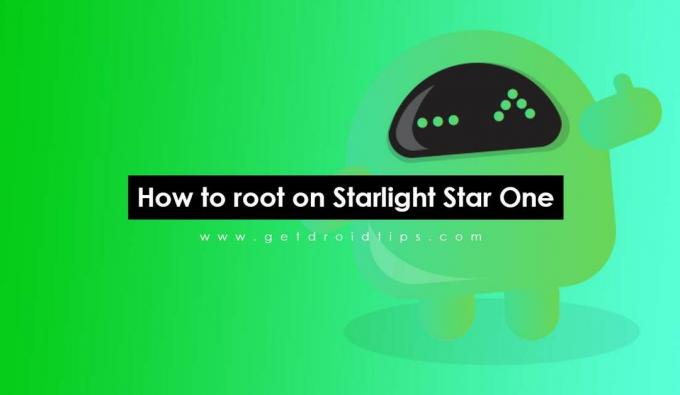
תוכן עניינים
- 1 יתרונות השתרשות
-
2 צעדים לשורש כוכב כוכב אחד באמצעות Magisk
- 2.1 דרישות קדם:
- 2.2 הורד קישורים:
- 3 שלבים לחילוץ ותיקון Boot.image באמצעות Magisk
-
4 צעדים להתקנת תמונת האתחול המותקנת על כל כוכב כוכב אחד
- 4.1 שלבים לאימות שורש חסר מערכת:
יתרונות השתרשות
- תקבל גישה לספריית הבסיס של המכשיר.
- הגדל את ביצועי המכשיר על ידי שעון יתר עליו.
- הגדל את חיי הסוללה באמצעות מכשיר השעון התחתון.
- הסר את התקנת Bloatware במכשיר Starlight Star One.
- חסום מודעות בכל יישום.
- באפשרותך להציג, לערוך או למחוק קבצי מערכת כלשהם בספריית הבסיס.
- תמיכה בהתקנת מודול ה- Xposed Framework וה- Xposed.
שימו לב:
- לא תוכל לקבל עדכוני OTA רשמיים באופן אוטומטי לאחר התקנת Root.
- בנוסף, המכשיר שלך עשוי לקבל לבנים בקלות עקב שלבי השתרשה לא נכונים.
- אחריות המכשיר שלך עלולה להתבטל גם לאחר השתרשות. לפני שתעשה דבר, בדוק עם יצרן המכשיר את תנאי האחריות.
- הקפד לקחת גיבוי מלא של המכשיר לפני שתעשה משהו.
צעדים לשורש כוכב כוכב אחד באמצעות Magisk
עכשיו, בואו נסתכל על שלבי ההשתרשות יחד עם דרישות וקישורי הורדה. בדוק את הדרישות המלאות והורד בהתחלה את כל הקבצים הדרושים.
דרישות קדם:
- שמור על טעינת סוללת המכשיר שלך עד 60% לפחות לתהליך חלק יותר.
- קח a גיבוי מלא ללא שורש מנתוני המכשיר שלך לפני שתעשה משהו. אם במקרה, משהו ישתבש, תוכל להחזיר את הנתונים שלך.
- מחשב / מחשב נייד וכבל USB נדרשים על מנת לחבר את המכשיר למחשב האישי.
- הורד והתקן את כל הקבצים, הכלים ומנהלי ההתקנים הנדרשים מהקישורים הבאים.
הורד קישורים:
- אתה צריך להוריד ולהתקין את הכלי ADB ו- Fastboot עבור חלונות/מק.
- מנהלי התקני USB: הורד מנהלי התקני USB ל- Android במחשב האישי והתקנו אותו.
- מלאי ROM:הורד את קושחת המניות של סטארלייט סטאר וואן.
- יהיה לך להוריד ולהתקין את כלי פלאש SP במחשב האישי שלך. (חובה למכשיר MediaTek)
- אתה תדרוש גם הורד את מנהלי ההתקנים של VCOM ולהתקין אותו | מנהל התקן USB MTK
אַזהָרָה!
אנו ב- GetDroidTips לא נהיה אחראים לכל סוג של נזק שקורה לטלפון שלך בזמן או אחרי ביצוע מדריך זה או התקנת קובץ הקושחה. עשו זאת על אחריותכם בלבד.
שלבים לחילוץ ותיקון Boot.image באמצעות Magisk
- נניח שכבר הורדת את ה- ROM ROM. עכשיו, פשוט לחלץ אותו במחשב האישי שלך.
- חבר את מכשיר ה- Starlight Star One שלך באמצעות כבל USB למחשב האישי והעתק את קובץ boot.img רק מהתיקיה שחולצה לאחסון המכשיר שלך.
- פתח את ה מנהל Magisk במכשיר שלך. בחר את להתקין אפשרות לבחור את הקובץ.
- עכשיו, הקש על 'תיקון קובץ תמונת אתחול'.
- עבור לתיקייה שאליה העברת את קובץ התמונה קודם לכן.
- עכשיו, המתן כמה שניות ומגיסק יתחיל לטלא את תמונת האתחול.
- לאחר שתיקון תמונת האתחול, העתק את 'Patched_boot.img' מהאחסון הפנימי והחלף אותו באותה תיקיית ROM שחולצה במחשב שלך.
לבסוף, עליכם לבצע את השיטה השנייה כדי להבהב את קובץ תמונת האתחול המתוקן בטלפון החכם Starlight Star One.
צעדים להתקנת תמונת האתחול המותקנת על כל כוכב כוכב אחד
עיין במדריך המלא המוזכר למטה בקישור לקבלת מדריך מלא.
מדריך להתקנת תמונת אתחול טלאי במכשיר MediaTekאתה יכול גם לנסות להתקין את קובץ תמונת האתחול המתוקן באמצעות שיטת ADB & Fastboot.
- אנו מניחים שכבר הורדת את הכלי ADB & Fastboot מהקישור המופיע למעלה.
- כעת הוצא את כלי ה- ADB המהיר ואז העבר את תמונת האתחול המתוקנת לאותה תיקייה.
- לחץ על מקש Shift ולחץ באמצעות לחצן העכבר הימני על העכבר כדי לפתוח את חלון הפקודה / PowerShell.
- לאחר מכן, הזן את הפקודה הבאה:
- הבזק את ה- "patched_boot.img" להתקנת Magisk והשרש את מכשיר ה- Android שלך:
אתחול פלאש fastboot patched_boot.img
- עבור מכשירים עם מערכת מחיצה A / B, השתמש בפקודות הבאות:
fastboot flash boot_a patched_boot.img fastboot flash boot_b patched_boot.img
אנא החלף את [patched_boot.img] בשם קובץ תמונת האתחול שהורדת ואחריו הסיומת .img.
- הבזק את ה- "patched_boot.img" להתקנת Magisk והשרש את מכשיר ה- Android שלך:
- תהליך ההבהוב יתחיל. לאחר שתסיים, רוץ.
אתחול מהיר מחדש
שלבים לאימות שורש חסר מערכת:
- הורד את אפליקציית Magisk Manager קובץ APK והתקן אותו במכשיר שלך.
- פתח את האפליקציה ובדוק את סטָטוּס מצב. אם אתה רואה שכל האפשרויות מסומנות בירוק, זה אומר שהשתרשת בהצלחה. זה גם אומר שעקפת את ה- רשת בטחון גם כן.
- זהו זה. תהנה!
אנו מניחים שמדריך זה מועיל עבורך ושורש בהצלחה את מכשיר Starlight Star One שלך באמצעות Magisk. אם אתה נתקל בבעיות כלשהן או אם יש לך שאלות, אנא יידע אותנו בתגובות למטה.
אני כותב תוכן טכני ובלוגר במשרה מלאה. מכיוון שאני אוהב את המכשיר של Android ו- Google, התחלתי את הקריירה שלי בכתיבה עבור מערכת ההפעלה של Android ותכונותיהם. זה הוביל אותי להתחיל את "GetDroidTips". סיימתי תואר שני במנהל עסקים באוניברסיטת מנגלור, קרנטקה.

![הורד את J410FXXU2ASF3: תיקון יוני 2019 לגלקסי J4 Core [המזרח התיכון / אפריקה]](/f/6ee56b3e1bed491314f02045018bf9e6.jpg?width=288&height=384)
![כיצד להתקין ROM מלאי ב- ImSMART A404 [קובץ קושחה / ביטול לבנה]](/f/727856ed0fb29aaca6a81894711e4282.jpg?width=288&height=384)
